안녕하세요.
갤럭시 핸드폰의 최대 강점이 '통화 녹음'과 '삼성페이'가 가능하다는 점인데요.
통화 녹음할 일이 뭐가 있겠어? 하고 아이폰 개통했다가 불편함에 안드로이드폰으로 넘어오는 사례가 많다고 하더라고요. (아이폰 통화녹음은 미국법상 불법이기 때문에 통화 중 녹음 기능 자체가 없습니다.)
저도 아이폰 디자인과 사진 색감은 너무 마음에 드는데, 업무적으로 통화 녹음할 일이 종종 생겨서 삼성 핸드폰에서 갈아탈 수가 없더라고요. 이젠 삼성페이의 편리함도 한 몫 하고요.
오늘은 갤럭시 핸드폰에서 통화 내용 자동 녹음을 켜고, 끄는 방법과 녹음 파일 위치 찾는 방법에 대해 알아보도록 하겠습니다.
목차
■ 갤럭시 통화 자동녹음 활성화하기
안드로이드 휴대폰 녹음기능 사용
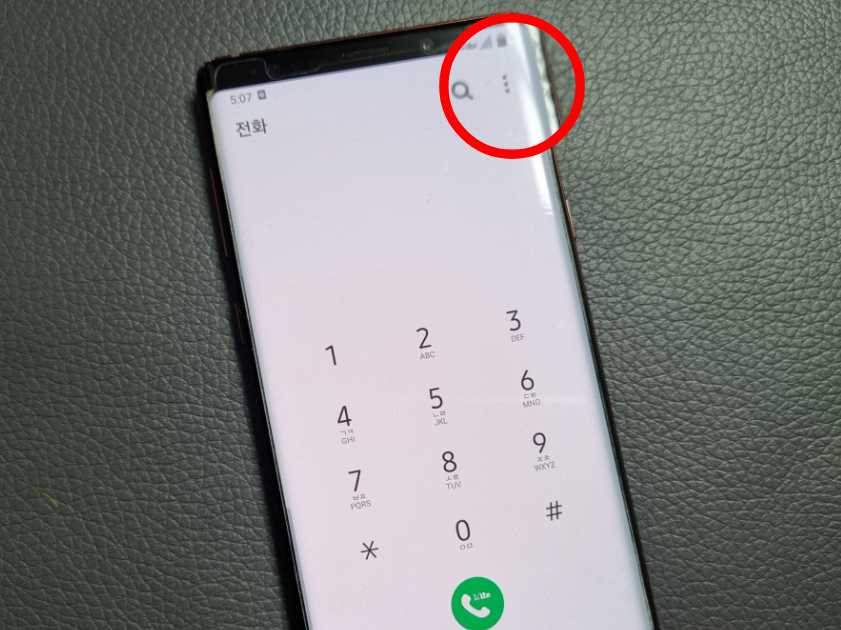
초록색 수화기 모양의 '전화> 키패드'로 들어가면 우측 상단에 점 세 개가 보이는데요. 선택해줍니다.
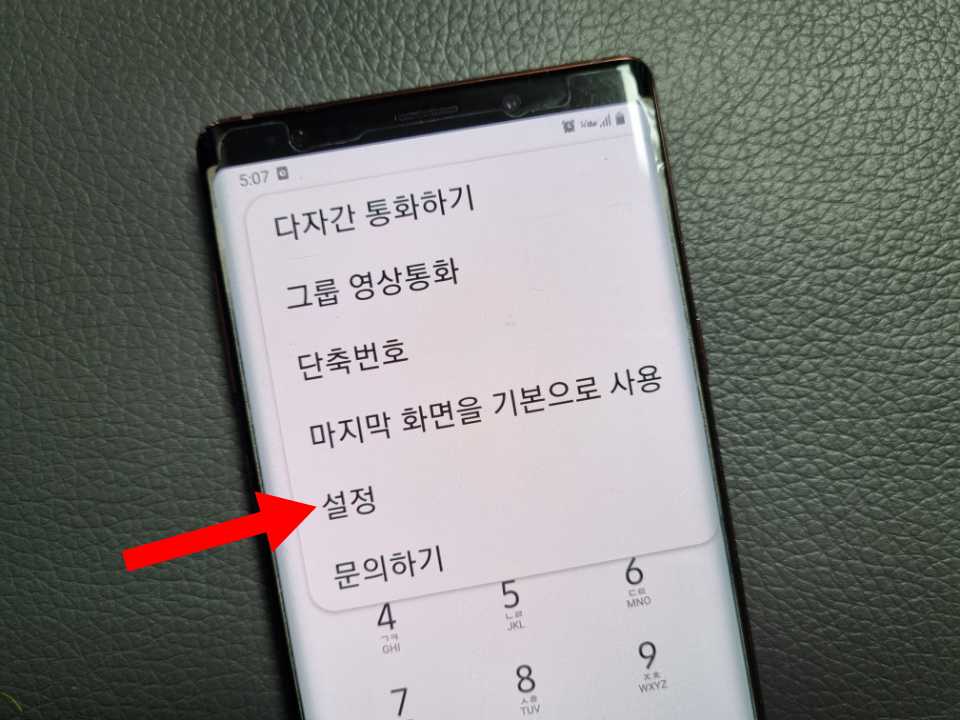
'설정'으로 들어가 줍니다.

통화에 관련한 여러 가지 설정 메뉴들이 나오는데요.
'통화 녹음'에 '자동 녹음 사용 안 함'으로 설정되어 있는 게 확인됩니다.
(자동녹음 사용안함을 사용함으로)
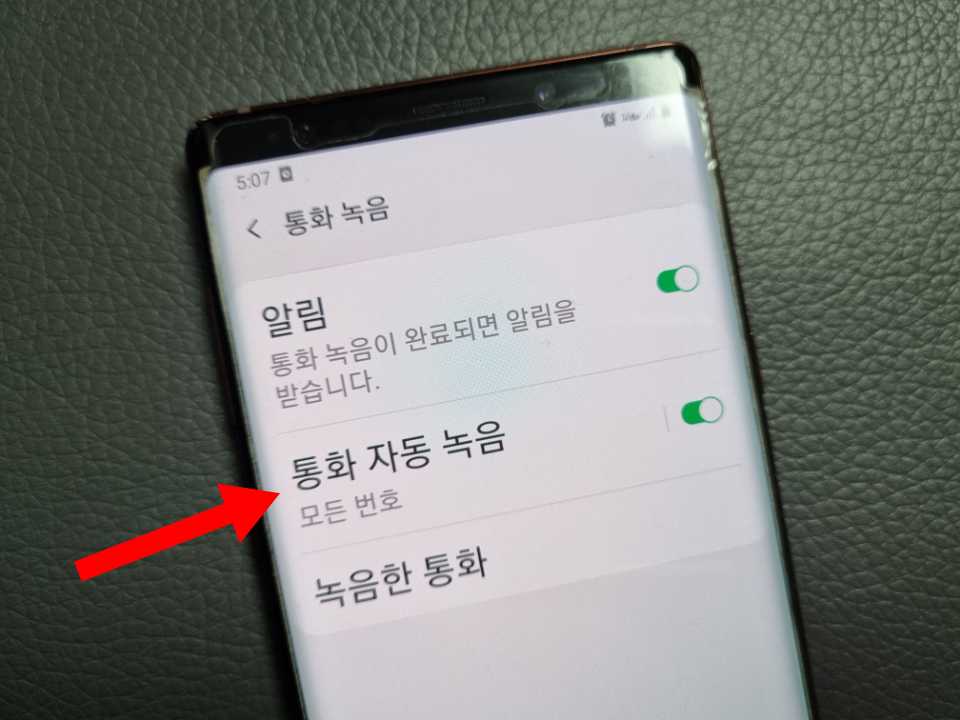
통화 녹음으로 들어가서, '통화 자동 녹음'을 활성화시켜주면 다음 통화부턴 일일이 설정하지 않아도 전화를 걸고 받을 때마다 자동으로 녹음이 됩니다.
'알림'은 전화를 끊을 때마다 녹음이 완료되었다는 알림을 상단바에 나타나게 하는 설정인데요. 원치 않으시면 비활성화시키시면 됩니다.
■ 통화 녹음파일 저장 위치 (듣는 방법)
(통화 녹음 리스트, 듣기, 경로, 파일 찾기)
녹음된 파일 리스트는 위 사진에 보이는 '녹음한 통화'에서 확인하셔도 되고, 핸드폰에 기본적으로 설치되어 있는 '녹음 앱'에서도 확인하실 수 있습니다.
바탕화면에서 아래로 스와이프하면(터치스크린에 손가락을 댄 상태에서 화면을 아래로 밀면) 상단에 검색바가 나오는데요. '음성 녹음' 이라고 검색해서 어플에 접속, 목록으로 들어가시면 통화 녹음(전화번호 기재)과 음성 녹음을 확인 하실 수 있습니다.
■ 갤럭시 통화 자동녹음 비활성화 하기
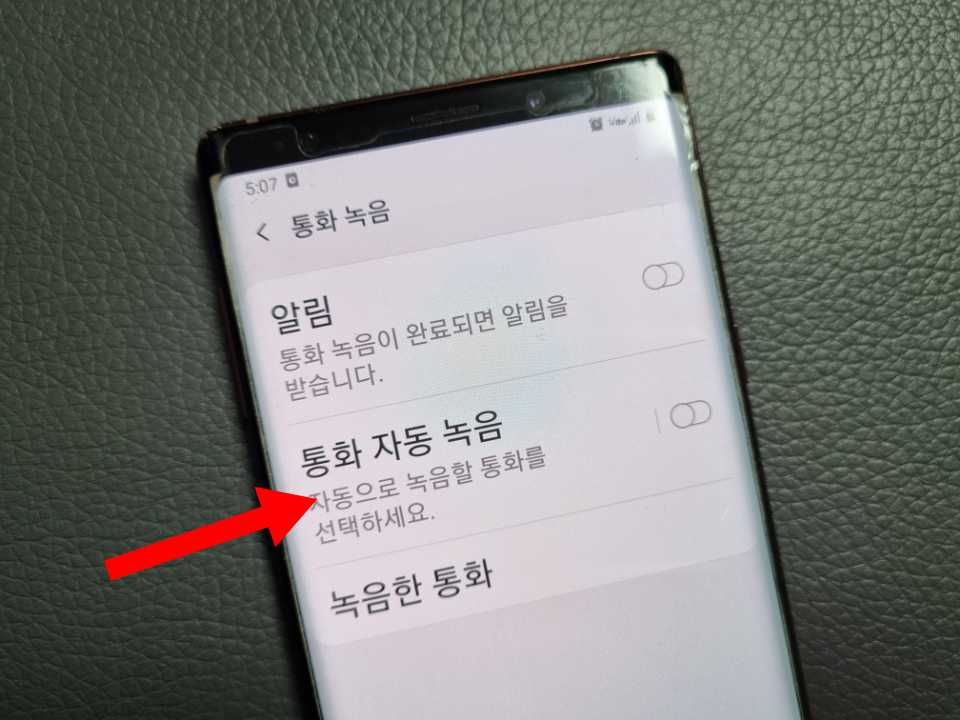
설정되어 있는 통화 자동 녹음을 끄는 방법 또한 켤 때와 마찬가지인데요.
전화> 키패드> 우측 상단 점세개> 설정에서 통화 자동녹음을 비활성화시켜주시면 다음 통화부터는 녹음이 되지 않습니다.
추가로, 자동 녹음 설정 없이도 통화 녹음을 할 수 있는 방법이 있는데요.
자동 녹음을 설정하지 않더라도 안드로이드 폰에서는 통화 중일 땐 언제든지 화면에서 통화 중 녹음을 실행할 수 있습니다. 위에 사진처럼요.
도움되셨길 바랍니다. 감사합니다.
